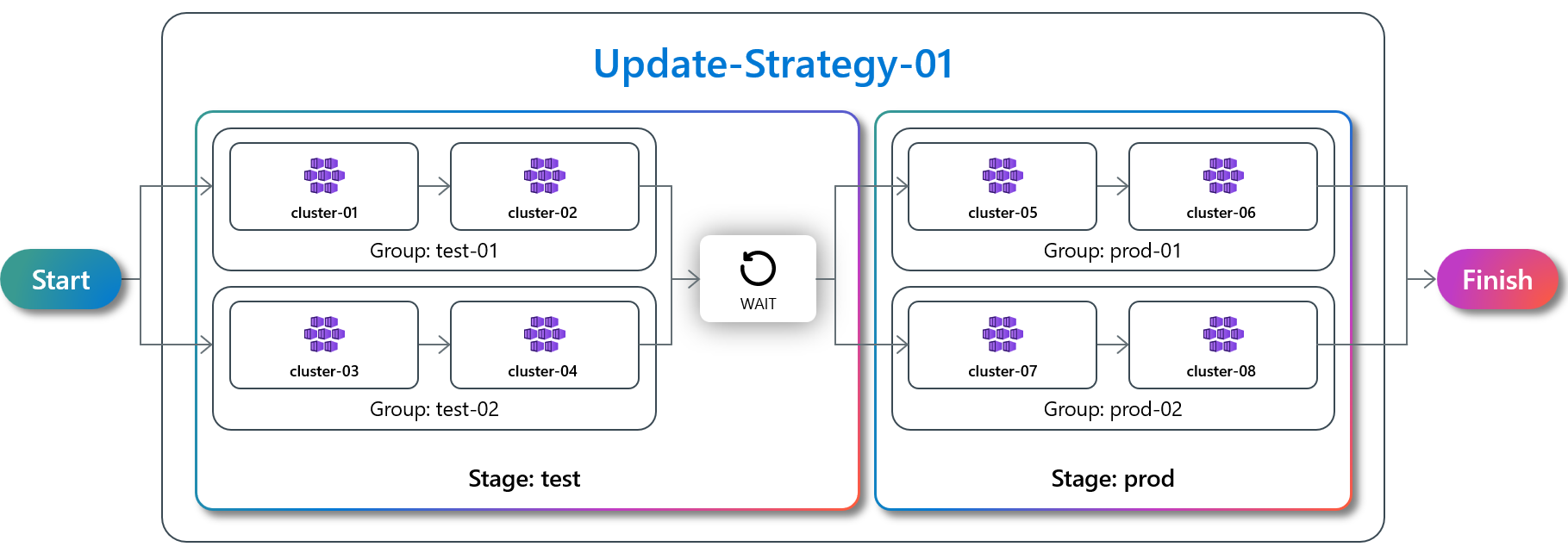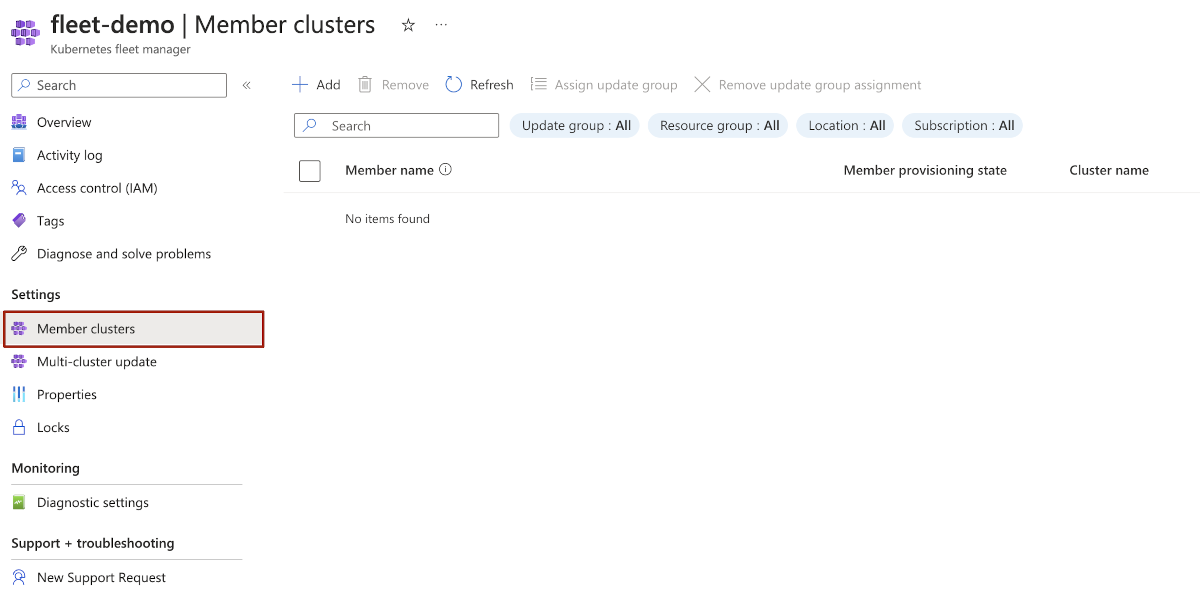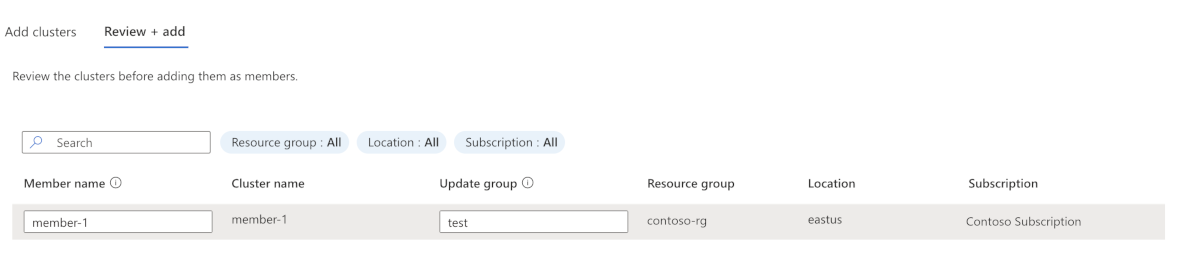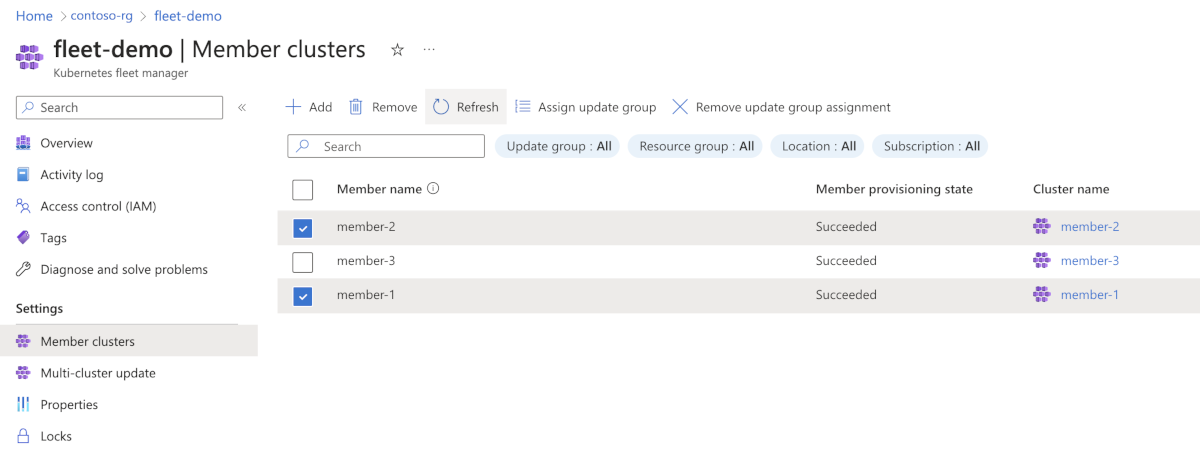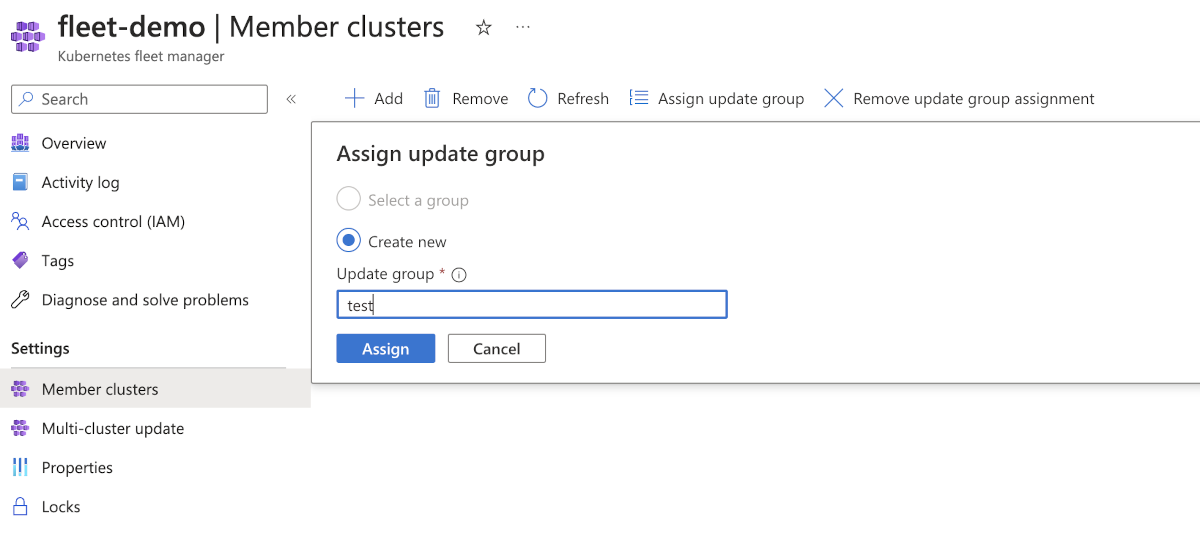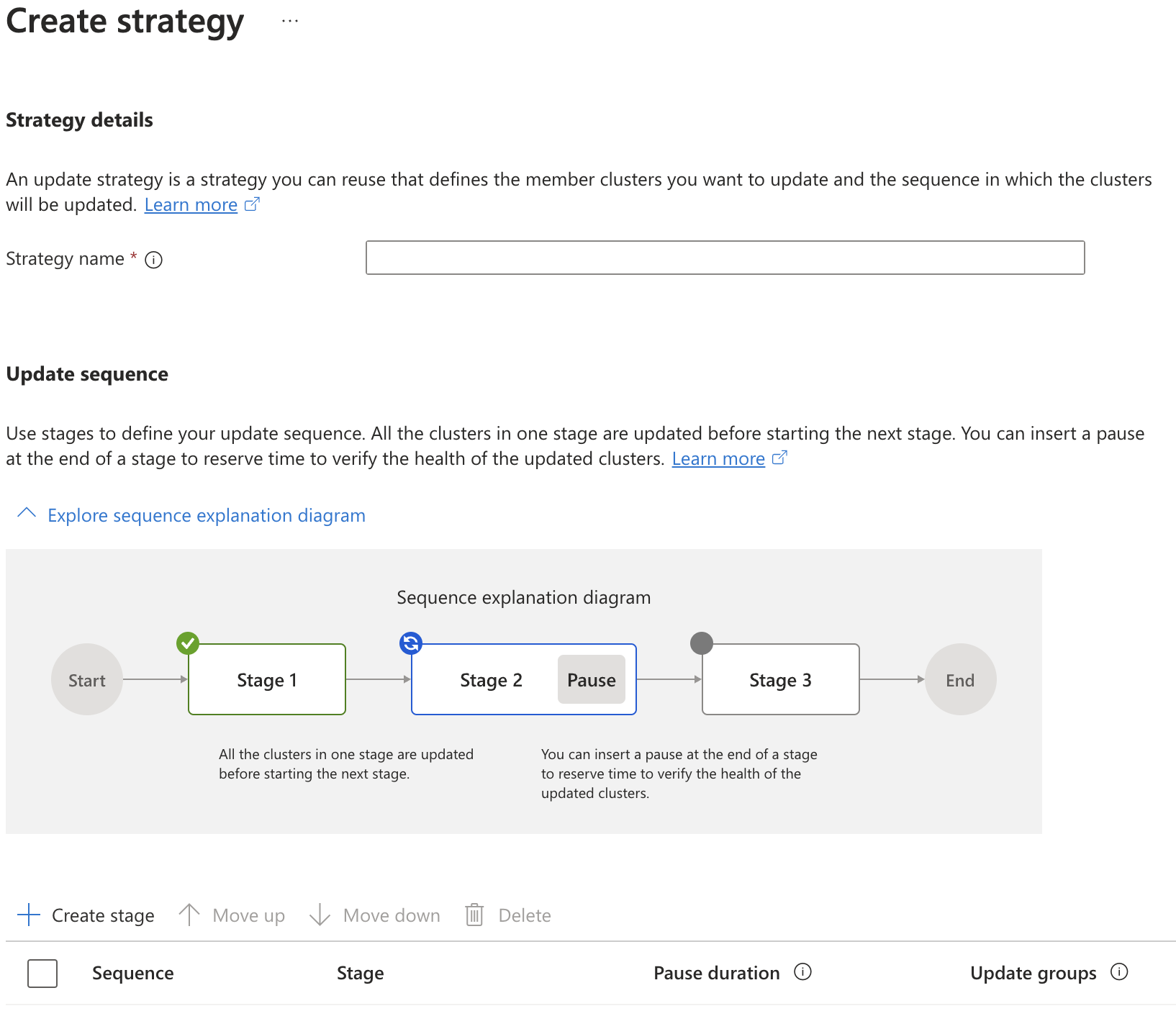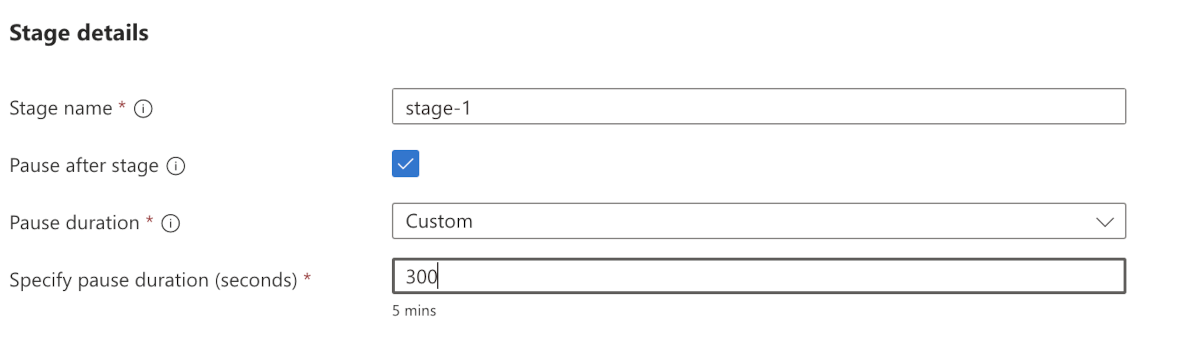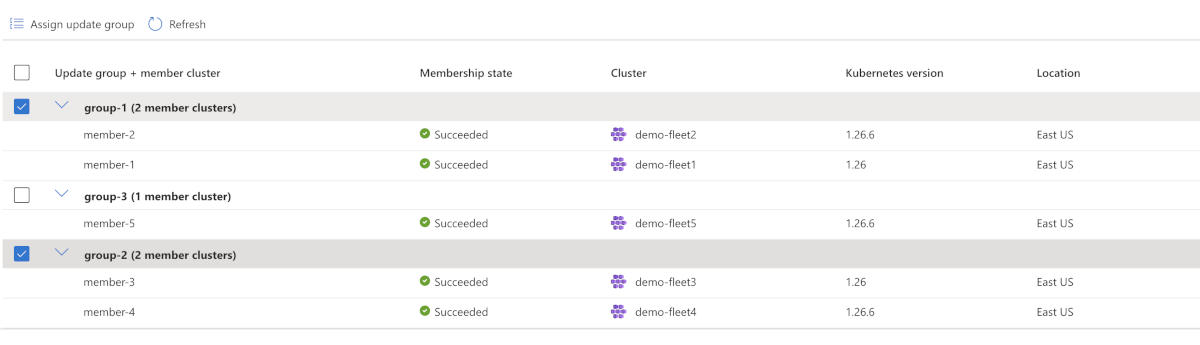Herbruikbare updatestrategieën definiëren met Behulp van Azure Kubernetes Fleet Manager
Beheerders kunnen de volgorde van updates voor Fleet-beheerde clusters beheren door fasen, groepen en optionele pauzes tussen fasen te definiëren. Deze reeksen kunnen worden opgeslagen als updatestrategieën die onafhankelijk van updateuitvoeringen of automatische upgrades kunnen worden beheerd, zodat strategieën naar behoefte opnieuw kunnen worden gebruikt.
In dit artikel wordt beschreven hoe u updatestrategieën definieert met behulp van groepen en fasen.
Vereisten
Lees het conceptuele overzicht van Fleet-updates, met een uitleg van updateuitvoeringen, fasen, groepen en strategieën waarnaar in deze handleiding wordt verwezen.
U moet een Fleet-resource hebben met een of meer lidclusters. Zo niet, volgt u de quickstart om een Fleet-resource te maken en azure Kubernetes Service-clusters (AKS) als leden toe te voegen.
Stel de volgende omgevingsvariabelen in:
export GROUP=<resource-group> export FLEET=<fleet-name> export CLUSTERID=<aks-cluster-resource-id> export STRATEGY=<strategy-name>Als u de Azure CLI-instructies in dit artikel volgt, hebt u Azure CLI versie 2.61.0 of hoger nodig. Zie Azure CLI installeren als u CLI wilt installeren of upgraden.
U hebt ook de
fleetAzure CLI-extensie nodig, die u kunt installeren door de volgende opdracht uit te voeren:az extension add --name fleetVoer de
az extension updateopdracht uit om bij te werken naar de nieuwste versie van de extensie die is uitgebracht:az extension update --name fleet
Clusters toewijzen om groepen bij te werken
Voordat clusters kunnen worden gebruikt in updatestrategieën, moeten ze worden toegevoegd aan updategroepen die kunnen worden gebruikt in updatefasen. Binnen een updatefase worden updates parallel toegepast op elke updategroep. Binnen een updategroep worden lidclusters opeenvolgend bijgewerkt.
U kunt een lidcluster op twee manieren toewijzen aan een specifieke updategroep:
- Toewijzen aan groep bij het toevoegen van een lidcluster aan de vloot.
- Wijs een bestaand vlootlid toe aan een updategroep.
Notitie
Een vlootlid kan slechts deel uitmaken van één updategroep, maar aan een updategroep kunnen meerdere vlootleden zijn toegewezen. Een updategroep zelf is geen afzonderlijk resourcetype. Updategroepen zijn alleen tekenreeksen die verwijzingen van de vlootleden vertegenwoordigen. Dus als alle vlootleden met verwijzingen naar een gemeenschappelijke updategroep worden verwijderd, zal die specifieke updategroep ook niet meer bestaan.
Toewijzen aan groep bij het toevoegen van lidcluster aan de vloot
Navigeer in Azure Portal naar uw Azure Kubernetes Fleet Manager-resource.
Selecteer Lidclusters>toevoegen in het servicemenu onder Instellingen.
Selecteer het cluster dat u wilt toevoegen en selecteer vervolgens Volgende: Beoordelen en toevoegen.
Voer de naam in van de updategroep waaraan u het cluster wilt toewijzen en selecteer vervolgens Toevoegen.
Een bestaand vlootlid toewijzen aan een updategroep
Navigeer in Azure Portal naar uw Azure Kubernetes Fleet Manager-resource.
Selecteer lidclusters in het servicemenu onder Instellingen.
Selecteer de clusters die u wilt toewijzen aan een updategroep en selecteer vervolgens Updategroep toewijzen
Voer de naam in van de updategroep waaraan u het cluster wilt toewijzen en selecteer vervolgens Toewijzen.
Een updatestrategie maken
Een updatestrategie bestaat uit een of meer fasen, waarbij een fase een of meer updategroepen kan bevatten.
Navigeer in Azure Portal naar uw Azure Kubernetes Fleet Manager-resource.
Selecteer in het servicemenu onder Instellingen de optie Strategieën voor het bijwerken>van meerdere clusters en vervolgens Maken.
Voer een naam in voor de strategie.
De eerste keer dat u de pagina bekijkt, wordt een uitlegdiagram voor de updatestrategie weergegeven, waarmee u kunt visualiseren hoe strategieën werken.
Selecteer Fase maken en voer het volgende in:
- Naam van fase - naam van de fase - deze moet uniek zijn voor alle fasenamen in de vloot.
- (Optioneel) Onderbreken na fase : selecteer deze optie als u een pauze wilt definiëren voordat u naar de volgende fase gaat.
- (Optioneel) Duur onderbreken : selecteer een vooraf gedefinieerde duur of voer een aangepaste waarde in seconden in.
Wijs een of meer updategroep toe aan de fase en selecteer vervolgens Maken.
Volgende stappen
U kunt een updatestrategie gebruiken als onderdeel van een handmatige updateuitvoering of een profiel voor automatische upgrade. Zie:
Azure Kubernetes Service